
Cisco 担当者コラム
Cisco・Security
Security 第77回「Cisco Secure Client Cloud Managementのご紹介」
こんにちは。ディーアイエスサービス&ソリューション セキュリティ担当の今村です。
今回はCiscoが提供するクラウド管理モジュール Cisco Secure Client Cloud Managementについてご紹介します。ぜひご覧ください。
Cisco Secure Client Cloud Management(以下、Cloud Management)は、Cisco Secure Clientに含まれる各モジュールのバージョン管理をクラウドで行うことができるツールです。Cloud Managementのダッシュボード上でCisco Secure Clientを作成し、端末にインストールすることで、端末ごとのバージョン管理が不要になります。
Cloud Managementのダッシュボードは以下のリンクから開くことができます。
https://secure-client.apjc.security.cisco.com/client-management/clients
リンクを開くと、メールアドレスとパスワード、二要素認証が求められるので入力します。登録されていない方は“Sign up now”を開き、新規登録をお願いいたします。
入力後、ダッシュボードが表示されます。
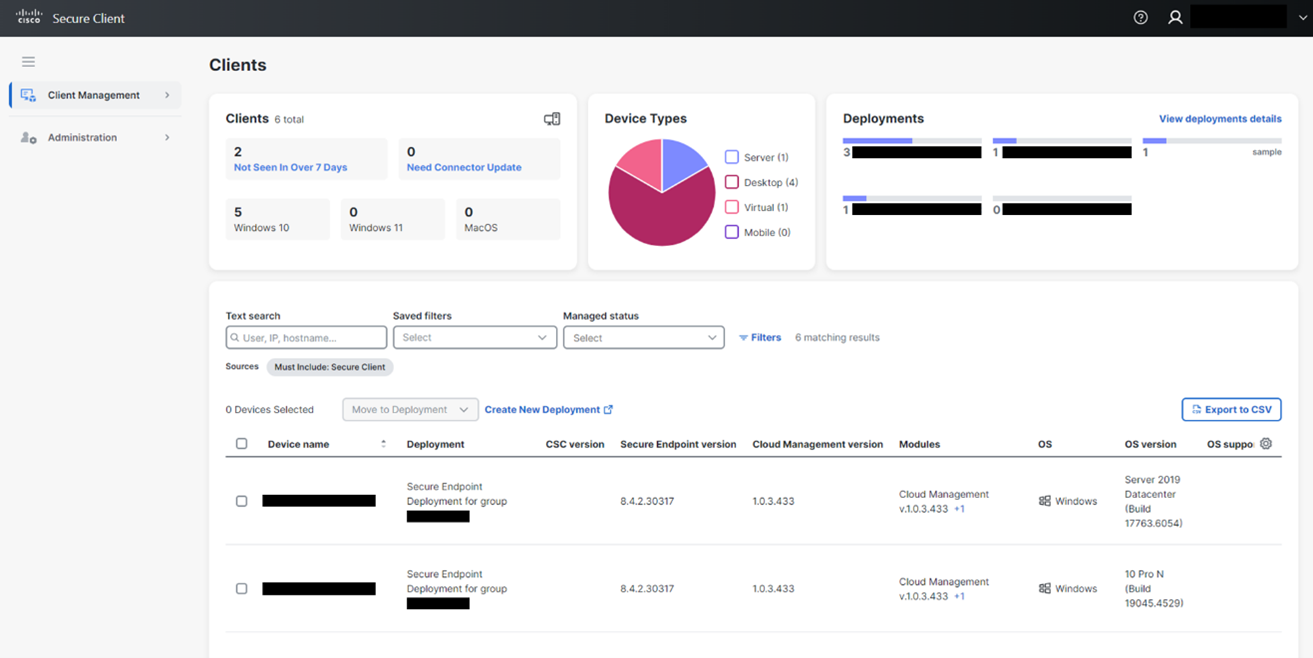
左メニューのClient Management > Deploymentsを開くと、作成したパッケージの一覧が表示されます。
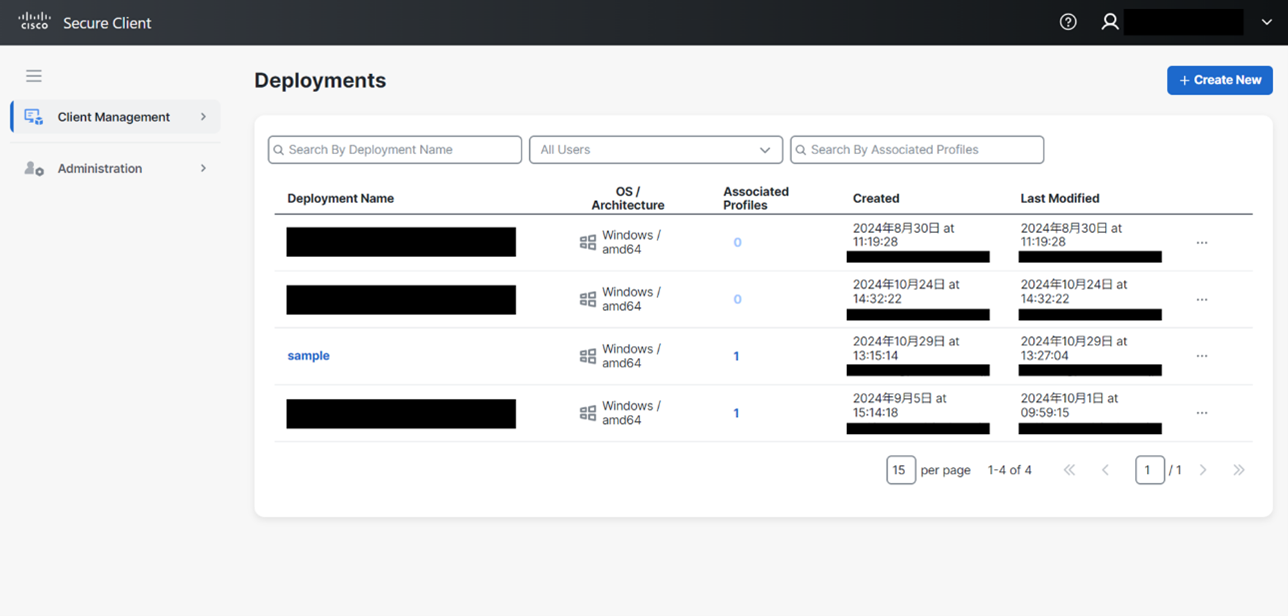
今回は作成した“sample”というパッケージを例に、ダッシュボードで管理できる項目をご紹介します。
三点リーダーからEdit Deploymentをクリックすると、パッケージの編集画面が開きます。

編集画面の1ページ目ではパッケージの名前を変更することができます。
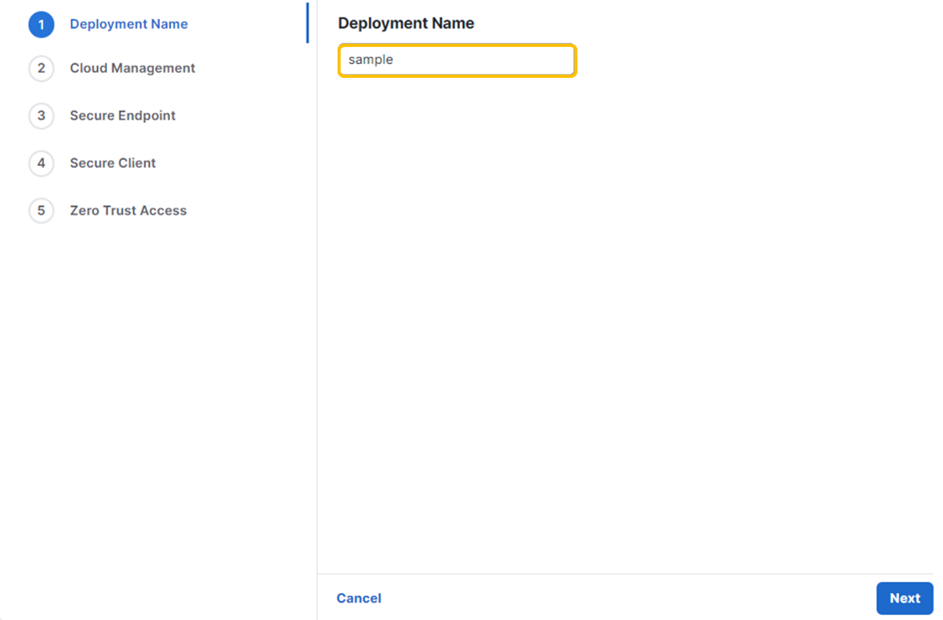
2ページ目ではCloud Managementのバージョンを変更することができます。また、Cloud Managementのプロファイルの設定や変更も行うことができます。
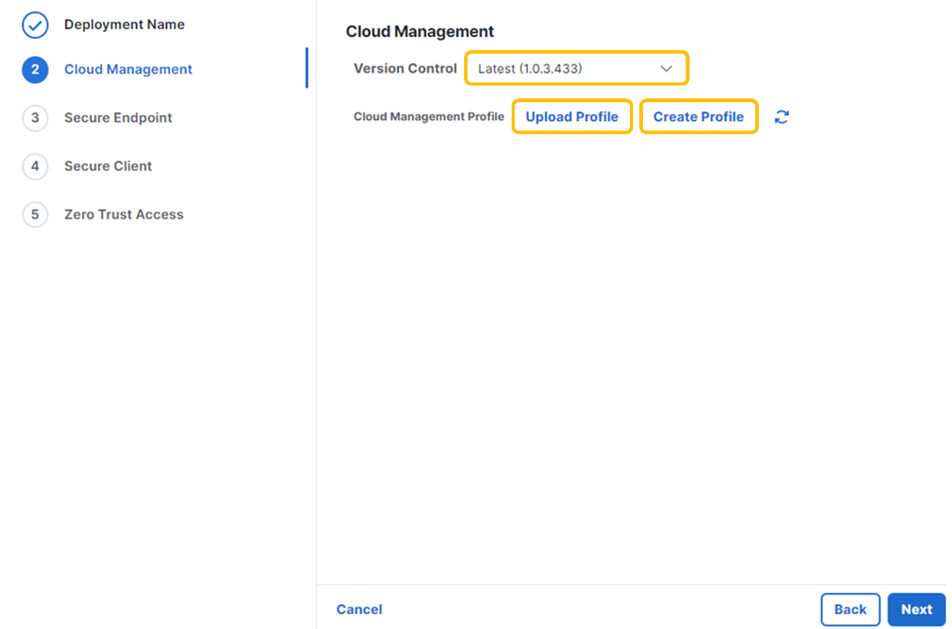
3ページ目ではSecure Endpointのバージョン、インスタンス、グループの変更を行うことができます。また、Secure Endpointを新規作成することもできます。
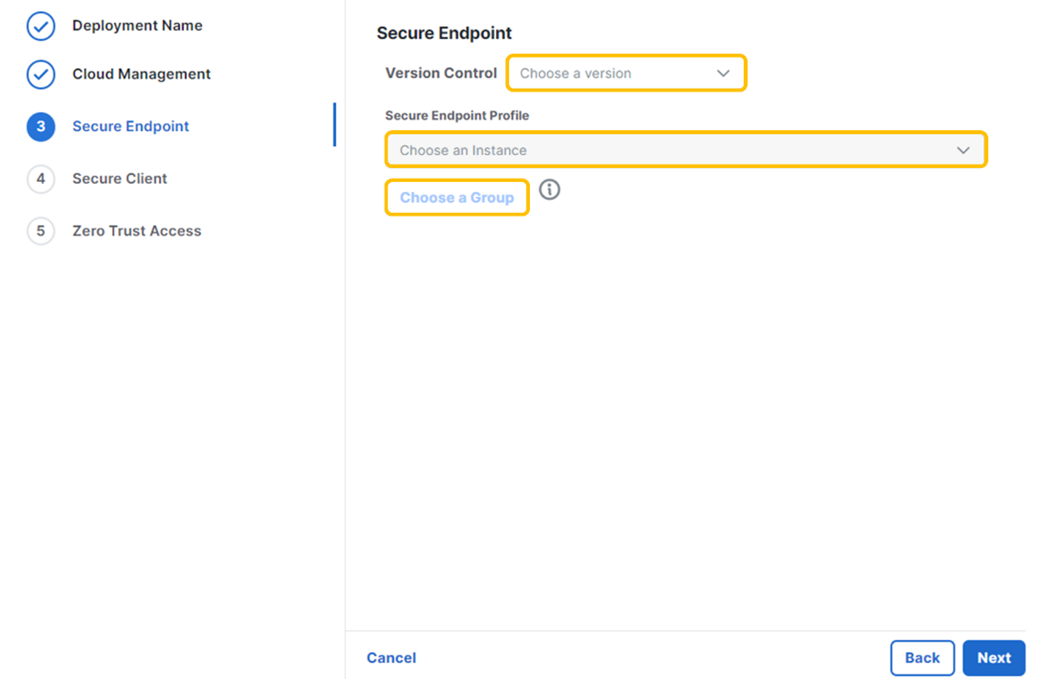
4ページ目ではSecure Clientのバージョン、AnyConnect VPNプロファイル、Secure Clientに含めるソフトウェアの変更を行うことができます。また、Secure Endpointと同様に、Secure Clientもこのページで新規作成することができます。
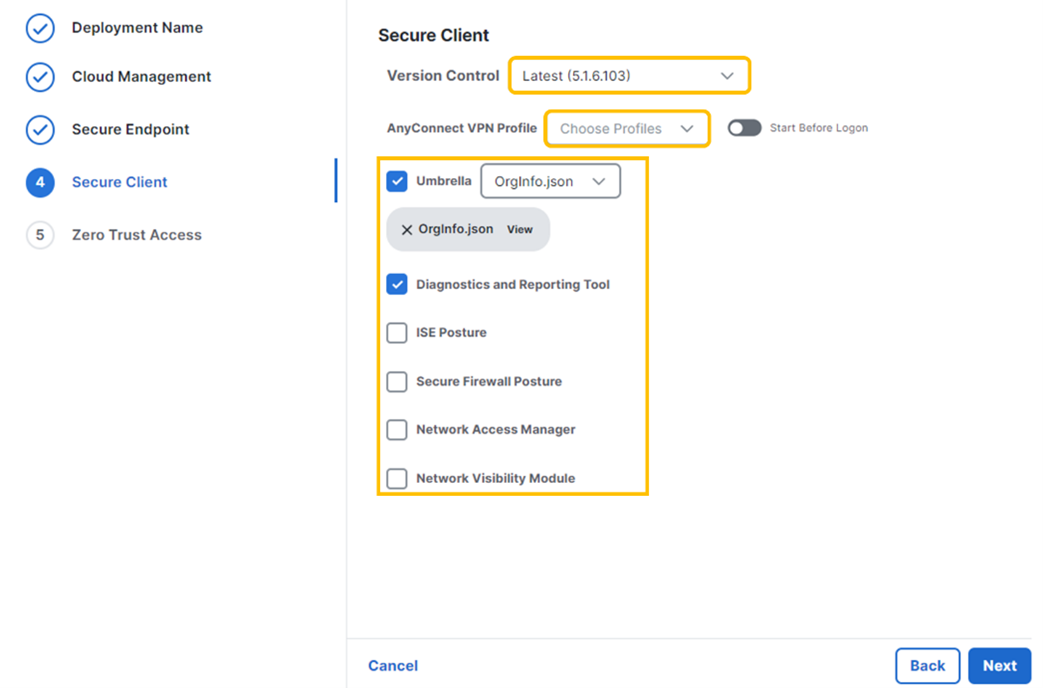
5ページ目ではZero Trust Accessのバージョンを変更することができます。また、Zero Trust Accessもこのページで新規作成することができます。
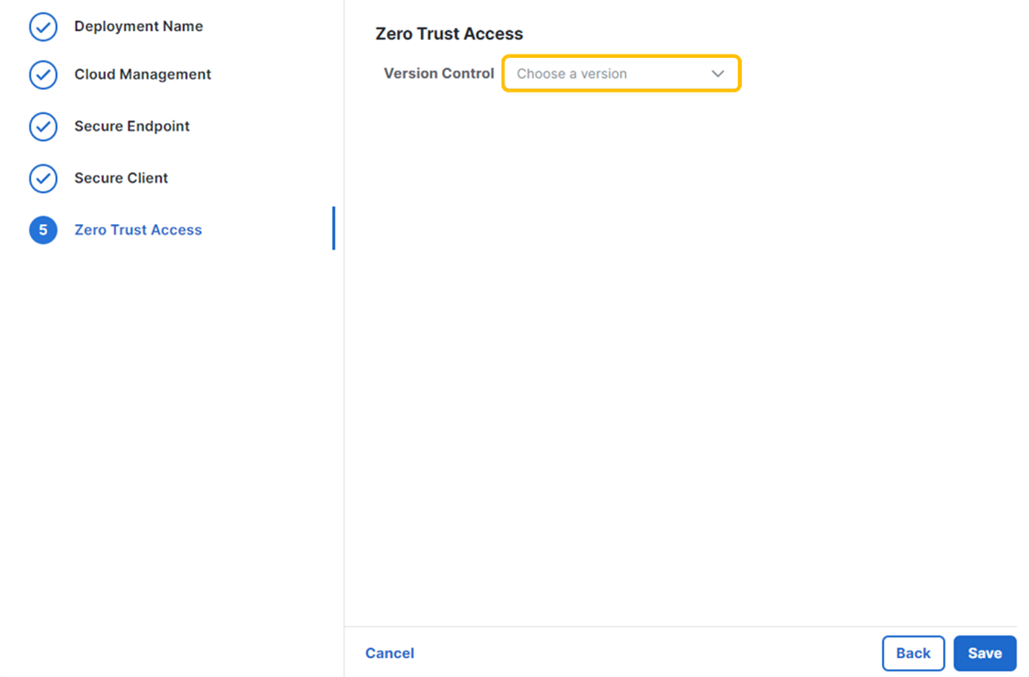
以上がCloud Managementのダッシュボードで管理できる項目です。
今まで別々に管理していた各モジュールを一括で管理できるCloud Managementを利用することで、管理者の負担を軽減できるのではないかと思っております。
また、パッケージを作成した後でも、パッケージの中のモジュールを新規作成できる点も便利だと感じました。
今後のブログでもCloud Managementについて適宜ご紹介していきます。
最後までご覧いただきありがとうございました。
<<<Cisco Security エンジニア情報局 前回の記事>
<Cisco Security エンジニア情報局 次回の記事>>>
Ciscoの記事
- Security 第91回「Cisco Secure Accessのリモートアクセス機能について」
- Meraki 第164回「Cisco Secure ConnectのEnrolled HubとHybrid Spoke」
- Collaboration 第161回 「Webex Calling 機能紹介 その9 ~ 組織の連絡先 ~」
- Security 第90回「Cisco Secure AccessにおけるCatalystを用いたトンネルの構築」
- Collaboration 第160回 「Webex Calling 機能紹介 その8 ~ スケジュール・転送 ~」
- Meraki 第163回「Meraki Access Managerのライセンスについて」

